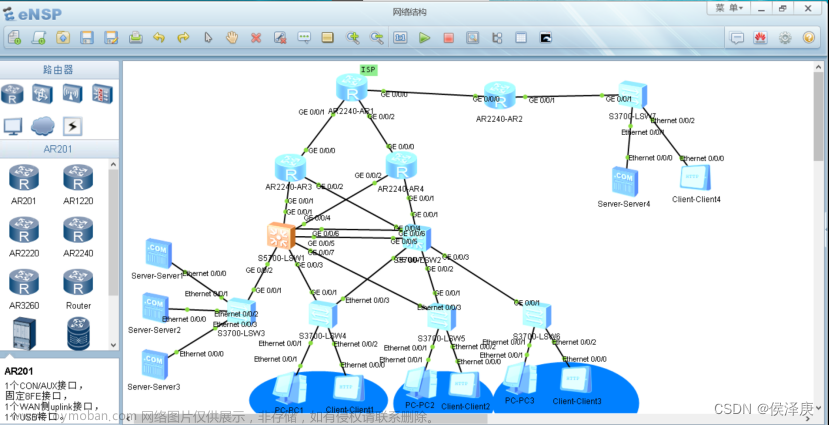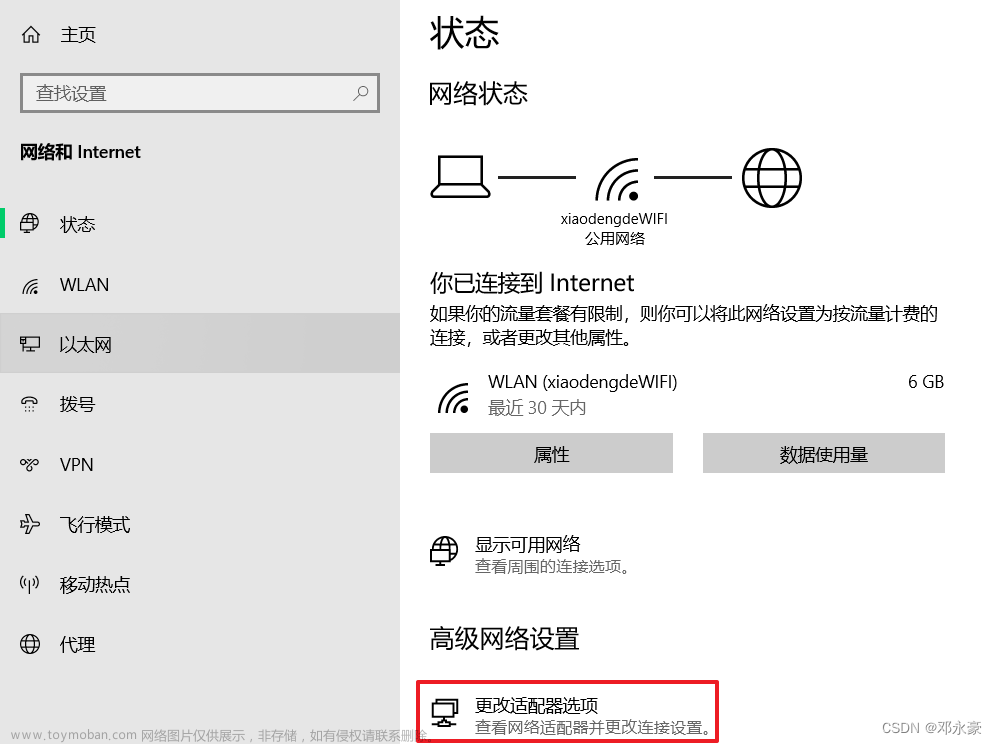DHCP
dhcp服务比传统手动配置的IP地址不同,他是通过协议自动下发IP地址,用户只要切换到dhcp服务就可以自动获取到IP地址,简单方便,提供了高效率的服务

二层交换机配置
LSW1: <Huawei>systeam-view #进入系统视图模式 Enter system view, return user view with Ctrl+Z. [Huawei]sys LSW1 #修改名字为LSW1 [LSW1]vlan 10 #创建vlan10 [LSW1]int vlan 10 #将vlan10写入数据表 [LSW1]quit #退出vlan配置模式 [LSW1]int eth0/0/1 #进入接口eth0/0/1中 [LSW1-Ethernet0/0/1]port link-type access #设置为access接口,允许单个vlan通过 [LSW1-Ethernet0/0/1]port default vlan 10 #将接口放到vlan10中 [LSW1-Ethernet0/0/1]quit #退出接口配置模式 [LSW1]int eth0/0/2 #进入接口eth0/0/2中 [LSW1-Ethernet0/0/2]port link-type access #设置为access接口,允许单个vlan通过 [LSW1-Ethernet0/0/2]port default vlan 10 #将接口放到vlan10中 [LSW1-Ethernet0/0/2]int eth0/0/3 #进入接口eth0/0/3中 [LSW1-Ethernet0/0/3]port link-type access #设置为access接口,允许单个vlan通过 [LSW1-Ethernet0/0/3]port default vlan 10 #将接口放到vlan10中
路由器配置
AR1: <Huawei>systeam-view #进入系统视图模式 Enter system view, return user view with Ctrl+Z. [Huawei]sys R1 #修改名字为R1 [R1]int g0/0/0 #进入接口g0/0/0中 [R1-GigabitEthernet0/0/0]ip address 192.168.10.254 24 #配置IP地址,并当做dhcp配置的出口路由,相当于是网关 [R1-GigabitEthernet0/0/0]quit #退出接口配置模式 [R1]dhcp enable #开启dhcp配置模式 [R1]ip pool vlan10 #创建vlan10的地址池 [R1-ip-pool-vlan10]network 192.168.10.0 mask 24 #宣告下发网络段 [R1-ip-pool-vlan10]gateway-list 192.168.10.254 #网关指向dhcp出口路由的IP地址 [R1-ip-pool-vlan10]dns-list 192.168.10.254 #dns指向出口地址,这里可以不指定,dhcp的IP地址是指向服务器用来解析网站,做上网使用的地址,根据题目要求指定 [R1-ip-pool-vlan10]quit #退出地址池配置模式 [R1]int GigabitEthernet 0/0/0 #进入接口g0/0/0中 [R1-GigabitEthernet0/0/0]dhcp select global #选择全局地址给dhcp客户端使用 [R1-GigabitEthernet0/0/0]quit #退出接口配置模式
测试
PC1
勾选dhcp和自动获取dns服务器地址,选择应用

命令行输入ipconfig查看获取到的IP地址

PC2
勾选dhcp和自动获取dns服务器地址,选择应用
 文章来源:https://www.toymoban.com/news/detail-485481.html
文章来源:https://www.toymoban.com/news/detail-485481.html
命令行输入ipconfig查看获取到的IP地址
 文章来源地址https://www.toymoban.com/news/detail-485481.html
文章来源地址https://www.toymoban.com/news/detail-485481.html
到了这里,关于华为eNSP配置DHCP服务的文章就介绍完了。如果您还想了解更多内容,请在右上角搜索TOY模板网以前的文章或继续浏览下面的相关文章,希望大家以后多多支持TOY模板网!